
Domácí síťování: FreeNAS s 10 GbE a SAN s Fibre Channel | Kapitola 9
Seznam kapitol
Do našeho FreeNAS přidáme 10 GbE síťovku, nakoukneme do světa SAN (sítí pro ukládání dat) s technologií Fibre Channel, kterou si na FreeNAS můžete zkusit. Zmíníme pár vychytávek (jak na FC obnovit zbořené Windows za 15 sekund), pustíme virtuální počítač s Windows 10, které přesuneme do fyzického PC a skončíme u OpenWrt.
Virtualizace OpenWrt
Virtualizované OpenWrt je skvělé pro rozběhnutí MiniDLNA nebo na hraní s VPN. Časem i pro vytvoření Wi-Fi AP, systém umožňuje do virtuálního počítače přesměrovat fyzické zařízení (třeba Wi-Fi), ale zatím to není ve webové administraci a vše se dělá ručné z příkazové řádky.
Stáhneme si image připraveného systému, konkrétně combined-squashfs.img.gz rozbalíme a soubor openwrt-x86-64-combined-squashfs.img nakopírujeme na FreeNAS přes sdílenou složku nebo WinSCP.
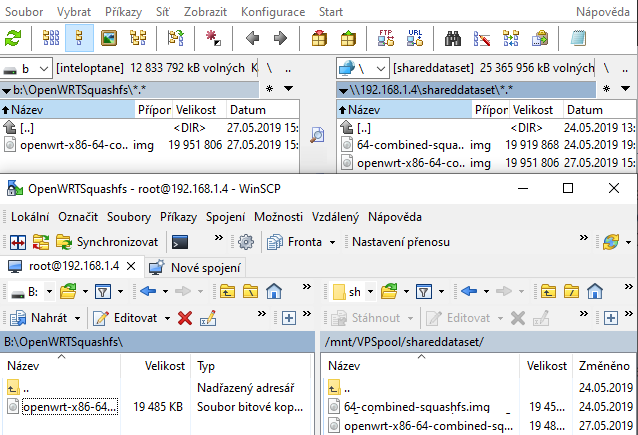
Safra, nestáhli jsme instalačku, ale obraz disku! Co s tím? Překopírujeme ho na Zvol (vytvořte si nějaký).
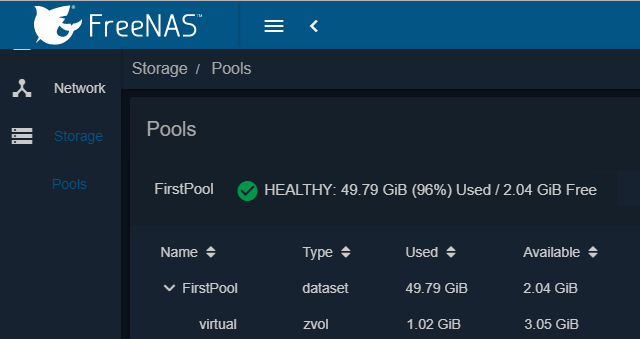
Překopírování se dělá ručně, pokud je Zvol připravený, spustíme v Shell příkaz:
dd if=/mnt/_Nazev_Pool_/_Nazev_sdilei_/_NázevImageSouboru of=/dev/zvol/_Nazev_Pool/_Nazev_Zvol
Příkaz dd je poněkud násilné kopírování. IF určuje, odkud se co kopíruje. OF kam, cíl je vámi vytvořený zvol. Pokud znáte správnou cestu, není na tom co zkazit. Pokud omylem určíte špatný Zvol, přijdete o data (!!!).
Zvol jsme si předem vytvořili, pak na něj nahráli image OpenWrt a teď si založíme virtuální počítač.
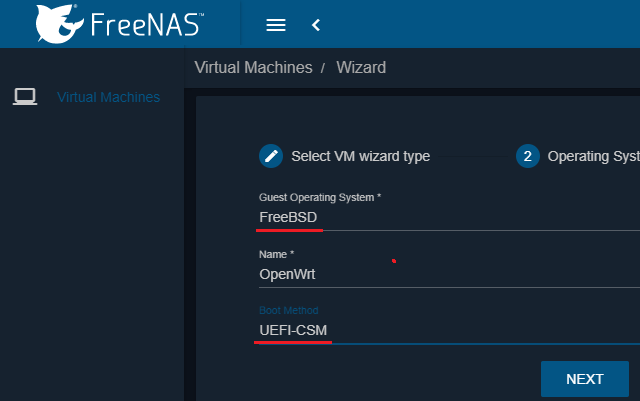
OpenWrt zatím nepodporuje start z UEFI, proto použijte volbu UEFI-CMS - start bez UEFI.
Operační systém zvolte FreeBSD, OpenWrt pak chová lépe. (256 MB RAM, 1CPU, síťová karta VirtIO)
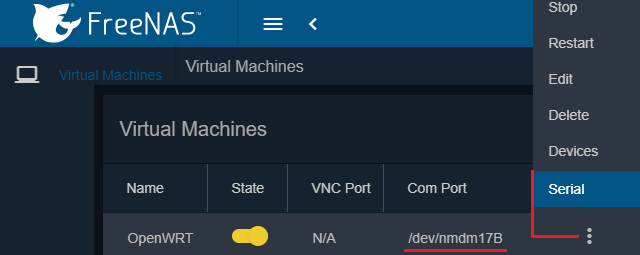
Přístup přes VNC máte pouze do systémů typu UEFI, tady je jenom konzole /dev/nmdm17B. (serial)
Stejným způsobem se připojíte ze Shellu nebo Putty, příkaz je: cu -l /dev/nmdm....

Běžícímu systému musíme změnit parametry sítě a máme hotovo.
OpenWrt běží a má skvělou, naprosto parádní odezvu, obecně mi přijde virtualizace na FreeBSD velmi rychlá.
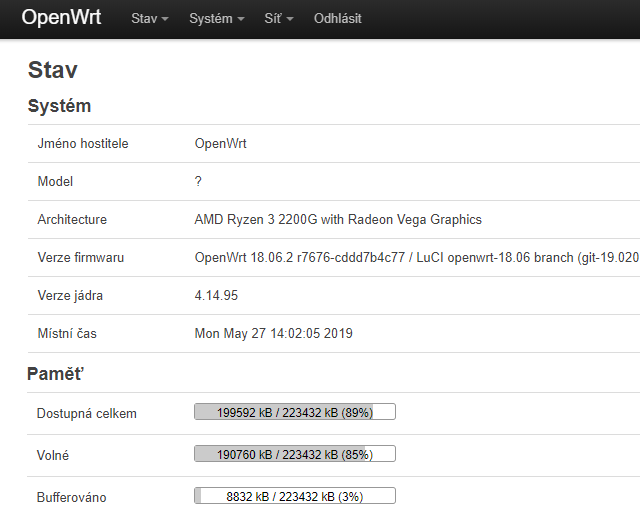
OpenWrt si opět můžete zkusit i na PC ve VirtualBoxu a pak obraz disku přenést. Velmi dobrý návod je zde.
Webová administrace FreeNAS zatím nemá ani nejmenší podporu pro pci passthrough, všechno se dělá ručně a dokumentace je také málo. Dokonce můžete narazit na vadné BIOSy, to pak nefunguje IOMMU / AMD-Vi a zařízení nepřesměrujete. Neodrazuji vás, jen je to těžší. Mně se ve virtualizovaném OpenWrt nepovedlo rozchodit síťovou kartu RTL8822BE, asi budu muset pořídit nějaký jiný adaptér a vyřešit, jak ho zapojím.
Pro zajímavost, skript pro řízení virtuálních strojů (bhyve) je tady:
\usr\local\lib\python3.6\site-packages\middlewared\plugins\vm.py
Časem snad dorazí i podpora GPU passthrough, kdy virtuálnímu počítači předáte fyzickou grafickou kartu.




























